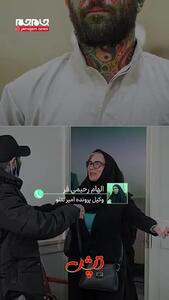سه شنبه, ۱۸ اردیبهشت, ۱۴۰۳ / 7 May, 2024
مجله ویستا
آشنایی با صدا
فرایند تولید صدا و شنیدن آن
همانطور كه می دانید ، صدا چیزی نیست جز ارتعاش و لرزش هوا .
این لرزش هوا به روش های مختلف ایجاد می شود. لرزش تارهای صوتی ، برخورد اجسام سخت با یكدیگر و فوت كردن در یك نی لبك ، می توانند هوا را مرتعش و صدا ایجاد كنند . این لرزش ها در هوای اطراف پخش می شود. فرایند شنیدن صدا دقیقا عكس فرایند ایجاد آن است. لرزش های هوا لرزیدن پرده گوش می شود. این لرزش ها اعصاب گوش را تحریك می كنند . پیام توسط اعصاب به مغز منتقل شده و تبدیل به صدا می شود.عواملی كه صدا را از یكدیگر متمایز می كنند ، طول موج (Wave Length) و بسامد (Frequency) هستند . برای مثال هر چه بسامد صدا بیشتر باشد ، صدا زیرتر یا به اصطلاح نازك تر خواهد بود و هر چه بسامد كمتر باشد ، صدای بم تری خواهیم داشت. بعضی صدا ها آنقدر زیر یا آنقدر بم هستند كه توسط گوش انسان شنیده نمی شوند . هم چنین گوش انسان توانایی بعضی از طول موج ها را ندارد.
تاریخچه ابزار های صوتی
یكی از قدیمی ترین ابزار های صوتی كه توسط بشر به كار گرفته شد ، شاخ گاو بود كه با دمیدن در آن ، صدای بلندی تولید و از آن برای برقراری ارتباط استفاده می كردند ، به تدریج با رشد دانش بشر، ابزارهای كار آمد تری برای تولید صدا اختراع شد.انواع طبل ها و سازهای كوبه ای ، هم چنین سازهای بادی و زهی جلوه بهتری به صدا های تولید شده دادند.اما تاریخچه ابزارهای ضبط صدا ، قدمت چندانی ندارد.اولین ابزار ضبط صدا متشكل از استوانه ای بود كه با ماده ای نرم روكش شده بود. هم چنین یك صفحه پوستی كه با صدا مرتعش می شد و به یك سوزن متصل بود.استوانه توسط یك موتور به گردش در می آمد . در همین حال صفحه پوستی هم در اثر صدا می لرزید و سوزن را می لرزاند .
نوك سوزن با استوانه در تماس بود و در اثر لرزش های عمودی سوزن ، پستی و بلندی هایی در استوانه در حال گردش ایجاد می شد . پس از سخت شدن روكش استوانه ، برای پخش صدا عمل معكوس انجام می شد.یعنی سوزن در برخورد با سطح استوانه می لرزید . این لرزش ها به سطح پوستی منتقل می شد و با ارتعاش لایه پوست ، صدا تولید می شد.طبیعی است كه صدای تولید شده با این دستگاه كیفیت بالایی نداشت . به ندریج كیفیت صدا بهتر شد و شكل دستگاه نیز تغییر كرد.استوانه جای خود را به یك صفحه گرد داد كه دیسك نام داشت . تا سالها تنها ابزار ضبط صدا همین ابزار بود كه گرامافون نامیده می شد.تغییراتی كه به وجود می آمد تنها در كیفیت صدا و امكانات این ابزار بود.نسل بعدی ابزار های ضبط شده ، ابزار های مغناطیسی بودند . در این ابزار ها ، صدا توسط ابزار ها و مدارات الكترونیك تبدیل به علامت مغناطیسی می شد.سپس این علائم روی یك سطح مغناطیسی ذخیره می شد ، در روند معكوس نیز علائم مغناطیسی از روی نوار خوانده شده و در مدارات الكترونیك تبدیل به صدا شده و توسط بلنگو ها پخش می شد. ین تكنولوژی در قیاس با تكنولوژی قبلی بسیار كارآمدتر بود و هم چنین كیفیت بهتری داشت.
ابزار های ضبط مغناطیسی كماكان در اكثر خانه ها و حتی استودیو ها به كار گرفته می شود.
و بلاخره آخرین جهشی كه در صنعت ضبط صدا روی داد ، ورود كامپیوتر و تكنولوژی دیجیتال به این عرصه بود.
با ورود كامپیوتر به صحنه ، استانداردهای ضبط و پخش صدا بهبود زیادی یافت.
در تكنولوژی دیجیتال ، صدا طی روندی به اطلاعات تبدیل شده و روی ابزارهای ذخیره سازی مانند CD و DVD ذخیره می شود.
هنگام پخش صدا نیز ، این اطلاعات خوانده و تبدیل به صدا می شود این روش مزایای فراوانی بر روش های قبلی دارد.
صدا ها را می توان در حجم بسیار كمی از فضا ذخیره كرد. كیفیت صدا بسیار بالا تر است و در اثر استفاده مكرر ، كیفیت آن افت نمی كند.
صدا های دیجیتال بسیار انعطاف پذیر ترند و ما می توانیم پس از ضبط، تغییرات بسیاری روی آنها اعمال كنیم.البته این كار در صدا های مغناطیسی هم تا حدودی ممكن بود، ولی احتیاج به ابزارها و تجهیزات گران قیمتی داشت.
مفاهیم کلی در مبحث صدا
ما در اینجا شما را با برخی از اصطلاحات در صدا آشنا می كنیم :
مونو(mono ) :
به صداهای گفته می شود که از یک کانال ضبط شده و از یک کانال هم پخش می شوند.این صداها قابلیت تفکیک ندارند و اگر حتی از یک سیستم استریو پخش شوند کیفیت آنها تفاوت چندانی نخواهد کرد.
استریو ( stereo ):صداهای استریو صداهای هستند که در دو کانال مجزا ضبط شده و پخش می شوند.مثلا در یک کنسرت ممکن است صدای چندابزار در کانال چپ و صدای چند ابزار دیگر در کانال راست ضبط شود.صداهای استریو تفکیک پذیری بیشتری دارند و برای مثال می توان دور شدن و نزدیک شدن منبع صدا را هم در آنها شبیه سازی کرد.
صداهای چند کاناله( multi channel ):
این صداها در واقع در چند کانال مختلف ضبط شده و پخش می شوند.
برای مثال ممکن است در یک فایل موسیقی صدای هر ابزار در یک کانال ضبط شده باشد.این استاندارد توانائی بسیار خوبی را برای ویرایش های بعدی در اختیار ما قرار می دهد.چون صداها تفکیک شده است ما می توانیم هر صدا را جداگانه ویرایش کنیم یا مثلا شدت صدای یکی از بزارها را بیشتر کنیم.هنگام شنیدن نیز اگر از ابزار پخش چند کاناله استفاده کنیم صدا بیشتر کنیم . هنگام شنیدن نیز اگر از ابزار پخش چند کاناله استفاده کنیم صدا بسیار طبیعی تر شنیده خواهد شد.
دالبی( dolby surround ) :
دالبی در واقع یک نوع استاندارد برای صداهای چند کاناله است.
سیستم دالبی پیش از این در سینما کاربرد داشت ولی اکنون با پیشرفت تکنولوژی دیجیتال در ویدیوها و کامپیوترها هم قابل اجرا است.
سیستم دالبی یک یک سیستم صدای محیطی است و بیشتر در فیلمها و اخیراً در بازی های کامپیوتری رواج یافته است.
برای مثال در فیلمها هنگامی که یک اتومبیل از پشت به صحنه نزدیک می شود صدای آن نیز از بلندگوهای پشتی شنیده میشود و با تغییر مکان اتومبیل صدا نیز به بلندگو های جانبی یا جلوی منتقل می شود و به این صورت صداها بسیار واقعی تر شنیده می شوند.تاریچه صدا در کامپیوتر
کسانی که تقریبا از ۱۵ سال پیش با کامپیوترها سرکار داشته اند حتما به یاد می آورند که در آن زمان تنها صدای که از یک کامپیوتر ۲۸۶ خارج می شد یکbip ساده بود.دقیقا شبیه همین بوق کوتاهی که بعد از روشن کردن کامپیوترشنیده می شود. تا مدتها کامپیوتر های شخصی سخت افزاری برای تولید صدا نداشتند و البته در محیط dos کاربران نیازی به وجود صدا احساس نموکردند. (لازم به ذکراست که در همان زمان کامپیوترهای مثل Amiga و commodore صدا و تصویر بسیار قابل قبولی ارائه می کردند.)احساس نیاز به صدا وقتی در بین کاربران ایجاد شد که بازی های کامپیوتری به بازار آمدند. با پیشرفت این بازی ها هم کاربران و هم تولید کنندگان بازی ها دریافتند که بدون سیستم صوتی مناسب بازی ها موفقیت چندانی نخواهد داشت.اینجا بود که شرکت های مختلف دست به کار شدند و ابزارهای جانبی مختلفی را برای تولید صدا در کامپیوتر طراحی کردند. تا مدتها بر سر یافتن استاندارد صدا بین شرکت های تولید کننده اختلاف وجود داشت. تا این که همه بر استاندارد soundBlasterاز شرکت creative به توافق رسیدند.اولین کارت های صوتی کارت هائی با ابعاد بزرگ کیفیت پایین و قیمت بالا بودند. در این کارت های صوتی SoundBlaster ۱۶ bit حدود ۸۰۰ هزار ریال قیمت داشتند.به تدریج با پیشرفت تکنولوژی قیمت ها کاهش یافت و کیفیت صداهای تولید شده بهتر شد. کارت های اولیه کارت های ۸ بیتی بودند که فقط می توانستند صدای مونو تولید کنند. با ورود کارت های ۱۶ بیتی صداها استریو شد و کیفیت صدا نیز افزایش یافت. پس از کارت های صوتی ۳۲ بیت و ۶۴ بیت هم وارد بازار شد. این روند تا کنون هم ادامه دارد. بطوری در حال حاضر کارت های صوتی حرفهای ۱۲۸ بیتی بیش از ۶ کانال صوتی را پشتیبانی می کنند و داشتن خروجی دیجیتال، کیفیت صدای بسیار بالائی ارائه می دهند. کارت های صوتی معمولی نیز قیمتی در حد صفر دارند. زیرا کارت های صوتی اکنون به جزئی از بردهای اصلی کامپیوتر شده اند و لازم نیست جداگانه خریداری شوند و لازم نیست جداگانه خریداری شوند.
آشنائی با فرمت های صدا
تا قبل از ورود کامپیوتر به عرصه صدا به اسم فرمت صوتی وجود نداشت.صداها، اگر چه با کیفیت، به روش واحدی ذخیره و خوانده می شدند. ولی با ورود کامپیوتر، فایل های صوتی نیز، فرمت ها و قالب های مختلفی پیدا کردند. در کامپیوتر، فرمت یک فایل به معنی نوع ذخیره سازی اطلاعات و نحوه خواندن آنها است.اجازه دهید یک مثال بزنیم. در فرمت Mid، اطلاعات مربوط به هر ساز، به همراه پرئه ها، نت ها و سایر اطلاعات، جداگانه ذخیره می شود، ولی در فرمت wav اطلاعات صوتی بصورت طول موج های صدا ذخیره می شود و صداها قابا تفکیک نیستند. به همین دلیل، برنامه های خاصی وجود دارند که می توانند فرمت Mid را به نت های موسیقی تبدیل کنند. ولی در فرمت wav تمام طول موج ها ذخیره می شوند حجم فایل نسبت به فرمتMid بسیار بیشتر است. ولی در حال حل حاضر، بیشتر برنامه ها، اکثر فرمت های صوتی را پخش می کنند. تعدادی از مهم ترین فرمت های صوتی به شرح زیر هستند:
Wma Ra mp۳ wav MidWav:این فرمت معروف ترین و پراستفاده فرمت صوتی در کامپیوترهاست. Wav فرمت استاندارد ویندوز محسوب می شود.به همین دلیل، اکثر صداهای موجود در ویندوز با فرمت wav مشاهده می شوند و کلا این فرمت کاربرد بیشتری دارد. یعنی می توان یک فایل wav را به حالت های مختلفی ذخیره کرد. فرمت wav در همه برنامه های مرتبط با صدا شناخته شده و پخش می شود.
Mp۳ :این فرمت، محبوب ترین فرمت برای فایلهای موزیک محسوب می شود.در واقع Mp۳ موفق ترین فرمت از خانوادهMpeg است . Mpeg فرمتی بود که برای فشرده سازی صدا و تصویر توسط گروهی از محققین ایجاد شد. این گروه که به نامMotion Picture Experts Group فعالیت می کردند، پس از اختراع این فرمت، نام خود را بر آن نهاد ند( Mpeg در واقع از حروف اول همین عبارت تشکیل شده است). پس از ایجاد این فرمت که Mpeg نیز خوانده می شد، از آن جمله:Mp۳ و Mp۲و Mp۱ و Mpa.از این میان Mp۳ بیش از بقیه کارآئی داشت و بیشتر مورد استقبال قرار گرفت.دلیل عمده موفقیت آن نیز این بود که در این فرمت، فایل های صوتی بسیار فشرده و کم حجم می شوند، با این فرمت ما می توانیم حجم بیشتری از موسیقی را روی cd ذخیره کنیم (حدود ۱۲ ساعت موسیقی روی هر cd) و همچنین زمان دریافت موسیقی از اینترنت نیز کاهش می یابد.Mp۳ در ویندوز ۹۵ و اولین نسخه های ویندوز ۹۸ پشتیبانی نمی شد. ولی در ویندوز بعدی، فرمت Mp۳ بعنوان یکی از فرمت های پیش فرض گنجانده شده است.
CDDA:
این فرمت در واقع چندانی ربطی به فایل های صوتی کامپیوتری ندارد. ولی از آنجا در کامپیوتر استفاده زیادی دارد، آن را معرفی می کنیم.
CDDA در واقع فرمت CD های صوتی یا Audio CD ها است که توسط ضبط ها و ها قابل اجرا است.این فرمت ساختار کامپیوتری ندارد و حتی نمی توان آنرا روی كامپیوتر کپی کرد. در حال حاضر به دلیل حجم بالائی که این فرمت اشغال از آن کاهش یافته است.
Mod:فرمت Mod یکی از این فرمت های قدیمی کامپیوتر است که در زمان سیستم عامل dos محبوبیت زیادی داشت.ولی با ورود ویندوز،کاربرد خود را از دست داد. این فرمت تا چهار کانال صوتی را پشتیبانی می کند.البته بیشتر برای پخش موزیک(بی کلام)مناسب است تا صداهای دیگر.
Mid: Mid یا Midi یکی از فرمت های قدیمی صدا است که با وجود گذشت زمان، کهنه نشده و کاربرد خود را حفظ کرده است.Midi از حروف اول این کلمات است : Musical Instrument Digital Interface (به معنای رابط دیجیتالی ابزارهای موسیقی) تشکیل شده است.کاربرد اصلی فرمت Mid در موسیقی است. در واقع یک فایل Mid حاوی نت های موسیقی، اطلاعات مربوط به هر سازه، پرده ها، وقفه ها وهمه اطلاعات تخصصی موسیقی است. به همین دلیل با داشتن یک برنامه مناسب، می توانیم همه این اطلاعات را از فایل استخراج کنیم و این قابلیت برای موسیقیدانان بسیار مناسب است.در اکثر کامپیوتر ها نیز یک درگاه Midi موجود است که می توانیم ابزارهای موسیقی را به آن متصل کرد و موسیقی نواخته شده را را به صورت فایل Mid ضبط کنیم.همچنین می توانیم نت ها را بنویسیم و ابزار موسیقی آن را برای ما بنوازد.فایل های Midi حجم بسیار کمی نیز اشغال می کنند و این نیز مزیت آن ها ست. این فرمت در بسیاری از ابزارهای الکترونیک از جمله تلفن همراه هم کاربرد دارد.
Aiff:این فرمت در اصل فرمت استاندارد کامپیوتر های آمیگا است.
آمیگا، تا قبل از فراگیری شدن pc حروف اول را در زمینه صدا و تصویر می زد، تا سالها پس از ورود pc نیز فایل های صوتی آمیگا کاربرد داشت. ولی در حال حاضر به علت ورشکسته شدن کمپانی Commodore این فرمت نیز توسعه نیافته و کارائی خود را از دست داده است.
تبدیل فرمت ها و صداها
تبدیل فرمت mp۳ به wav
برای تبدیل فرمت mp۳به wav ، سا ده ترین راه ، استفاده از نرم افزار winamp است .از آنجا که winamp عمومی ترین نرم افزار برای پخش صدا است ، احتمالا بیشتر شما با آن آشنا هستید . ولی بعضی از کاربردهای آن برای عموم کاربران ناشناخته مانده است.یکی ازاین کاربردها تبدیل فرمت هااست. برای تبدیل این فرمت wav به mp۳ به این روش عمل کنید . برنامه winamp را اجرا کنید. با فشردن همزمان دکمه های CTRL+P صفحه تنظیمات winamp باز می شود. در بخش plug-ins روی گزینه output کلیک کنید.در سمت راست می بینید که گزینه فعال است . روی گزینه کلیک کنید. سپس دکمه configure را در پائین صفحه کلیک کنید. در پخش output directory آدرسی که می خواهید فایل wav آنجا ایجاد شود مشخص کنید و ok را کلیک کنید. باز هم دکمه ok را کلیک کنید . سپس با کلیک دکمه close این صفحه را ببندید . اکنون هر فایل mp۳ را که باز کنید، بجای پخش شدن ، تبدیل به فایل wav می شود و در پوشه ای که شما مشخص کرده اید قرار می گیرد .می توانید ببینید که یک فایل mp۳ چقدر با یک فایل wav اختلاف حجم دارد.فراموش نکنید که بعد از تبدیل فایل ، دوباره گزینه را فعال کنید، وگرنه هر فایلی که باز کنید به wav تبدیل می شود.
تبدیل cd های صوتی به mp
برای تبدیل موسیقی های موجود در یک cd صوتی ، به این صورت عمل کنید:ابتدا باید برنامه Audio grabber را نصب کنید . اکنون cd صوتی را وارد درایو کنید. لیستی از آهنگ های موجود در صفحه اصلی دیده می شود. با کلیک روی آهنگ های مورد نظر آنها را انتخاب کنید.سپس گزینه Grab را کلیک کنید. با این کار صفحه جدیدی باز می شود و شما روند تبدیل فرمت را مشاهده می کنید.
نکته
-اگر در بالای صفحه اصلی گزینه mp۳ را فعال کرده باشید ، فایل شما به فرمت mp۳ و در غیر این صورت به فرمت wav تبدیل خواهد شد.
-اگر پس از نصب، تنظیمات برنامه را تغییر ندهید ، فایل های mp۳ در پوشه c:audiograbber ذخیره می شوند. برای تغییر این آدرس ، از منوی settings گزینه General settings را انتخاب کنید و در کادر بالای صفحه ، آدرس را عوض کنید.
تبدیل فرمت mp۳ وwav به Audio cd
در این بخش ، روند معکوس بخش قبل را انجام می دهیم . ممکن است فکر کنید تبدیل فرمت mp۳ به Audio cd چه لزومی دارد؟
اگر ضبط صوت منزل شما یا ضبط اتومبیل شما توانائی پخش Audio cd را دارند، ممکن است بخواهید بعضی از آهنگ کامپیوترتان را به آنها منتقل کنید . در این صورت مجبورید فایل های صوتی خود را به Audio cd تبدیل کنید. برای این کار لازم است یک cd writer (ابزار ضبط اطلاعات روی cd ) داشته باشید.عمل تبدیل فایل های صوتی به Audio cd را اکثر برنامه های ضبط cd انجام می دهند . ما از برنامه استفاده می کنیم که عمومی ترین برنامه برای ضبط cd محسوب می شود. برای اجرای برنامه ، کادر New compilation به طور خودکار باز می شود . ( اگر این اتفاق نیفتاد، از منوی file گزینه New را انتخاب کنید .) در سمت چپ این کادر ، گزینه Audio cd را انتخاب کنید و دکمه New را در سمت راست کلیک کنید.صفحه جدیدی باز می شود. این صفحه دو بخش اصلی دارد. در بخش سمت راست ، درایو های کامپیوتر شما نشان داده می شود و بخش سمت چپ هم لیست فایل هائی است که باید به Audio cd تبدیل شوند . برای انتخاب فایل های مورد نظر خود ، در صفحه سمت راست آنها پیدا کنید ، سپس آنها را به سمت چپ بکشید . نوار آبی رنگ پائین صفحه میزان فایل های کپی شده را نشان می دهد . شما با توجه به ظرفیت cd خود ، می توانید ۶۰ الی ۸۰ دقیقه موزیک روی هر cd ذخیره کنید.پس از این همه فایل های مورد نظر را انتخاب کردید، یک cd خام درون درایو قرار دهید واز منوی Record گزینه Burn compilation را انتخاب کنید. یا در نوار ابزار روی دکمه کلیک کنید. با این کار صفحه جدیدی باز می شود.در بخش Write speed با توجه به سرعتی که روی CD خام شما نوشته شده و سرعت cd writer ، سرعت کپی شدن را تنظیم کنید، اکنون کافی است روی دکمه Burn کلیک کنید.پس از گذشت چند دقیقه ، روند ضبط اطلاعات به پایان می رسد. اکنون شما یک Audio CD در اختیار دارید که در تمام درایو های CD قابل پخش است .
تبدیل فرمت wav به mp۳
همینطور که می دانید ، فرمت wav فرمت استاندارد ویندوز محسوب می شود.ولی نقطه ضعف این فرمت ، حجم بالای آن است . اگر بخواهید یک فایل صوتی با کیفیت داشته باشیم ، هر یک دقیقه صدا ، حدود ۱۰ مگابایت حجم خواهد داشت ، یعنی در هر CD حدود یک ساعت .ولی فرمت mp۳ با همین کیفیت ، برای هر دقیقه ۸۰ کیلوبایت حجم اشغال می کند . یکی از دلایل محبوبیت این فرمت نیز ، حجم کم آن است. برای تبدیل فرمت wav به mp۳ نرم افزارهای زیادی وجود دارد . ما یکی از قوی ترین آنها ، یعنی Cool edit pro را برای این کار انتخاب کرده ایم.پس از اجرای نرم افزار Cool edit pro از منوی بهمث گزینه open را انتخاب کنید . فایل wav مورد نظرتان را پیدا کرده و آن را باز کنید . می بینید که graph ( نمایش تصویری فایل ) آن در صفحه اصلی نشان داده می شود.در این برنامه ما می توانیم تغییرات بسیار زیادی روی صداها اعمال کنیم.ولی در این درس فقط تغییر فرمت را بررسی می کنیم و در درس های آینده بیشتر با این برنامه آشنا خواهیم شد . از منوی file گزینه save as را انتخاب کنید.پنجره save as باز می شود. منوی save as type را باز کنید.می بینید که فرمت های زیادی در اینجا وجود دارد.یعنی به کمک برنامه Cool edit pro شما می توانید فرمت های مختلفی را به یکدیگر تبدیل کنید . گزینه را انتخاب کنید.در کادر file name نام دلخواهتان را تایپ کنید و گزینه save را کلیک کنید. پس از چند لحظه ، فایل مورد نظر به فرمت mp۳ تبدیل می شود.
نکته
اگر در این کادر Options را کلیک کنید ، می توانید حجم فایل را بسیار کمتر کنید ( البته با افت کیفیت ) یا تغییرات دیگری در آن ایجاد کنید.
ولی تا وقتی کاملا ٌ به کار وارد نشده اید ، تنظیمات استاندارد را تغییر ندهید.
انتقال صدا از نوار کاست به کامپیوتر
منتقل کردن موسیقی از نوار کاست یا ویدیو به کامپیوتر ، یکی از کارهای مورد علاقه اکثر کاربران است . در این بخش روش این کار را برای شما توضیح می دهد.روش انتقال صدا از ابزارهای آنالوگ به کامپیوتر ، در همه موارد مشابه است. یعنی با خواندن این درس شما می توانید صدا را از نوار کاست ، ویدیو ، رادیو ، تلویزیون و هر ابزاری که خروجی صدا را داردبه کامپیوتر منتقل کنید. برای این کار ، شما به یک ابزار جانبی احتیاج دارید . این ابزار سیمی است که به هر طرف آن یک فیش صدای استریو متصل شده باشد. به این فیش ها فیش میکروفونی هم گفته می شود.این ابزار را می توانید از فروشگاه های لوازم الکتریکی خریداری کنید.اگر کمی به لحیم کاری وارد هستید ، می توانید با یک سیم سه رشته و دو عدد فیش ، خودتان آن را بسازید . من با استفاده از فیش هدفون قدیمی خودم ، این کار را انجام دادم .
قبل از شروع کار ، باید ورودی Line in را در کامپیوتر فعال کنید . برای این کار روی علامت بلند گوی زرد رنگ که در قسمت پائین صفحه دیده می شود ، دوباره کلیک کنید . با این کار ، کادر تنظیم صدا ظاهر می شود.از منوی Options گزینه Properties را انتخاب کنید. کادر Oroperties ظاهر می شود. در قسمت بالای این کادر ، گزینه Recording را فعال کنید . سپس در قسمت پائبن ، گزینه Line in را فعال کرده و OK را کلیک کنید.کادر تنظیمات ضبطباز می شود . در این کادر هم گزینه Line in را فعال کنید.اکنون همه چیز برای ضبط آماده است.خوب حالا ضبط صوت و نوار مورد نظر را آماده کنید . (ضبط صوت شما باید خروجی Line out یا Headphone داشته باشد ). یک سر سیم رابط را به خروجی Line out یا خروجی هدفون ضبط صوت یا رادیو متصل کنید و سر دیگر آن را به ورودی Line in در پشت کامپیوتر . ( در پشت هر کامپیوتر معمولا سه درگاه ورودی و خروجی صدا قرار دارد . خروجی هدفون که با رنگ سبز مشخص شده است و ورودی Line in که با رنگ آبی مشخص شده است ).سپس برنامه Cool in را اجرا کنید. از منوی File گزینهNew زا انتخاب کنید . در کادر New Wave form دکمه Ok را کلیک کنید . حالا شما یک فایل خالی دارید . دکمه Play را روی ضبط صوت فشار دهید و سپس روی دکمه Record در برنامه کلیک کنید . با این کار ضبط صدا شروع می شود.اگر صدا به درستی ضبط شود ، شما باید نگاره های صدا را در صفحه ببینید. اگر نگاره های را ندیدید ، ضبط را متوقف کنید و اتصالات را بررسی کنید . در کل بهتر است قبل از شروع ضبط اصلی ، چند با امتحان کنید تا از صحت کارتان مطمئن شوید.پس از پایان کار، روی دکمه Stop کلیک کنید و دکمه Stop ضبط صوت را هم فشار دهید .( دقت کنید مه برای فایل های طولانی ، باید فضای خالی کافی روی هارد دیسک داشته باشید. و گرنه برنامه Cool edit pro نمی نواند فایل های طولانی را ضبط کند )
اکنون فایل صوتی را ذخیره کنید.( ممکن است بخواهید زمان های سکوت را از ابتدای فایل حذف کنید یا بخشهای از آن را لازم نداشته باشید، روش ویرایش فایل ها را در درس های بعد بررسی خواهیم کرد .)برای ذخیره کردن فایل ، از منوی File گزینه Save as را انتخاب کنید. در این جا همانطور که در بخش های قبل دیدیم ، می توانید فایل را با هر فرمتی که بخاهید ذخیره کنید . من فرمت mp۳ را پیشنهاد می کنم . به آدرس مورد نظرتان بروید، یک نام برای فایل خود تایپ کنید و آن را ذخیره کنید . اکنون کار به اتمام رسیده است . به همین روش می توانید صدا را از هر ابزاری که خروجی هدفون یا Line out دارد ، به کامپیوترتان منتقل کنید.
نکته
-بعضی از دستگاه های ویدیو و ضبط صوت های جدید ، بجای خروجی هدفون ، خروجی Audio out دارند که قدری بزرگ تر است. برای ضبط صدا از این دستگاه ها ، لازم است که یک ( رابط تبدیل ) از فروشگاه های الکتریکی تهیه کنید .
-تفاوت ورودی line in با میکروفون این است که ورودی Line in صدا را بدون تقویت و با پارازیت کمتری منتقل می کند و کلا ٌ کیفیت آن برای ضبط از دستگاه ها بهتر از هدفون است . ولی اگر دستگاه شما خروجی Line out ندارد ، سیم را به خروجی هدفون و ورودی میکروفون کامپیوتر متصل کنید.
انتقال صدا از کامپیوتر به نوار کاست
برای انتقال صدا از کامپیوتر به نوار کاست ، باید دقیقا بر عکس درس قبل عمل کنید . البته این کار ممکن است کاربرد چندانی نداشته باشد.ولی اگر بخواهید موزیک های داون لود شده از اینترنت را در هنگام مسافرت ، از ضبط صوت اتومبیل بشنوید، چاره دیگر ندارید . باز هم به همان سیم ربط و یک نوار خالی احتیاج دارید . و البته ضبط صوتی که ورودی میکروفون یا Line in داشته باشد. اینجا به برنامه احتیاجی نداریم و هر برنامه ای که بتواند فایل های صوتی را پخش کند . خوب یک سر سیم را به ورودی میکروفون یا Line in در ضبط صوت . نوار خام را در ضبط صوت بگذارید. دکمه Record را روی ضبط صوت فشار دهید و سپس دکمه play را در برنامه winamp یا هر برنامه ای که باز کرده اید ، کلیک کنید. پس از پایان کار ، دکمه Stop را در ضبط صوت فشار دهید و در برنامه پخش موزیک نیز ، دکمه stop را کلیک کنید.
نکته
-بهتر است تعدادی فایل صوتی ، به طول نیم ساعت درplay list بگذارید تا یک روی نوار ، پیوسته و بدون پرش پر شود .
-در ابتدای کار ، چند بار امتحان کنید تا مطمئن شوید صدا به درستی ضبط می شود .
-اگر می خواهید صداهای یک Audio cd را به نوار منتقل کنید ، بهتر است سیم رابط را بجای خروجی پشت کامپیوتر، به خروجی موجود در جلوی CDdrive متصل کنید.
همانطور كه می دانید ، صدا چیزی نیست جز ارتعاش و لرزش هوا .
این لرزش هوا به روش های مختلف ایجاد می شود. لرزش تارهای صوتی ، برخورد اجسام سخت با یكدیگر و فوت كردن در یك نی لبك ، می توانند هوا را مرتعش و صدا ایجاد كنند . این لرزش ها در هوای اطراف پخش می شود. فرایند شنیدن صدا دقیقا عكس فرایند ایجاد آن است. لرزش های هوا لرزیدن پرده گوش می شود. این لرزش ها اعصاب گوش را تحریك می كنند . پیام توسط اعصاب به مغز منتقل شده و تبدیل به صدا می شود.عواملی كه صدا را از یكدیگر متمایز می كنند ، طول موج (Wave Length) و بسامد (Frequency) هستند . برای مثال هر چه بسامد صدا بیشتر باشد ، صدا زیرتر یا به اصطلاح نازك تر خواهد بود و هر چه بسامد كمتر باشد ، صدای بم تری خواهیم داشت. بعضی صدا ها آنقدر زیر یا آنقدر بم هستند كه توسط گوش انسان شنیده نمی شوند . هم چنین گوش انسان توانایی بعضی از طول موج ها را ندارد.
تاریخچه ابزار های صوتی
یكی از قدیمی ترین ابزار های صوتی كه توسط بشر به كار گرفته شد ، شاخ گاو بود كه با دمیدن در آن ، صدای بلندی تولید و از آن برای برقراری ارتباط استفاده می كردند ، به تدریج با رشد دانش بشر، ابزارهای كار آمد تری برای تولید صدا اختراع شد.انواع طبل ها و سازهای كوبه ای ، هم چنین سازهای بادی و زهی جلوه بهتری به صدا های تولید شده دادند.اما تاریخچه ابزارهای ضبط صدا ، قدمت چندانی ندارد.اولین ابزار ضبط صدا متشكل از استوانه ای بود كه با ماده ای نرم روكش شده بود. هم چنین یك صفحه پوستی كه با صدا مرتعش می شد و به یك سوزن متصل بود.استوانه توسط یك موتور به گردش در می آمد . در همین حال صفحه پوستی هم در اثر صدا می لرزید و سوزن را می لرزاند .
نوك سوزن با استوانه در تماس بود و در اثر لرزش های عمودی سوزن ، پستی و بلندی هایی در استوانه در حال گردش ایجاد می شد . پس از سخت شدن روكش استوانه ، برای پخش صدا عمل معكوس انجام می شد.یعنی سوزن در برخورد با سطح استوانه می لرزید . این لرزش ها به سطح پوستی منتقل می شد و با ارتعاش لایه پوست ، صدا تولید می شد.طبیعی است كه صدای تولید شده با این دستگاه كیفیت بالایی نداشت . به ندریج كیفیت صدا بهتر شد و شكل دستگاه نیز تغییر كرد.استوانه جای خود را به یك صفحه گرد داد كه دیسك نام داشت . تا سالها تنها ابزار ضبط صدا همین ابزار بود كه گرامافون نامیده می شد.تغییراتی كه به وجود می آمد تنها در كیفیت صدا و امكانات این ابزار بود.نسل بعدی ابزار های ضبط شده ، ابزار های مغناطیسی بودند . در این ابزار ها ، صدا توسط ابزار ها و مدارات الكترونیك تبدیل به علامت مغناطیسی می شد.سپس این علائم روی یك سطح مغناطیسی ذخیره می شد ، در روند معكوس نیز علائم مغناطیسی از روی نوار خوانده شده و در مدارات الكترونیك تبدیل به صدا شده و توسط بلنگو ها پخش می شد. ین تكنولوژی در قیاس با تكنولوژی قبلی بسیار كارآمدتر بود و هم چنین كیفیت بهتری داشت.
ابزار های ضبط مغناطیسی كماكان در اكثر خانه ها و حتی استودیو ها به كار گرفته می شود.
و بلاخره آخرین جهشی كه در صنعت ضبط صدا روی داد ، ورود كامپیوتر و تكنولوژی دیجیتال به این عرصه بود.
با ورود كامپیوتر به صحنه ، استانداردهای ضبط و پخش صدا بهبود زیادی یافت.
در تكنولوژی دیجیتال ، صدا طی روندی به اطلاعات تبدیل شده و روی ابزارهای ذخیره سازی مانند CD و DVD ذخیره می شود.
هنگام پخش صدا نیز ، این اطلاعات خوانده و تبدیل به صدا می شود این روش مزایای فراوانی بر روش های قبلی دارد.
صدا ها را می توان در حجم بسیار كمی از فضا ذخیره كرد. كیفیت صدا بسیار بالا تر است و در اثر استفاده مكرر ، كیفیت آن افت نمی كند.
صدا های دیجیتال بسیار انعطاف پذیر ترند و ما می توانیم پس از ضبط، تغییرات بسیاری روی آنها اعمال كنیم.البته این كار در صدا های مغناطیسی هم تا حدودی ممكن بود، ولی احتیاج به ابزارها و تجهیزات گران قیمتی داشت.
مفاهیم کلی در مبحث صدا
ما در اینجا شما را با برخی از اصطلاحات در صدا آشنا می كنیم :
مونو(mono ) :
به صداهای گفته می شود که از یک کانال ضبط شده و از یک کانال هم پخش می شوند.این صداها قابلیت تفکیک ندارند و اگر حتی از یک سیستم استریو پخش شوند کیفیت آنها تفاوت چندانی نخواهد کرد.
استریو ( stereo ):صداهای استریو صداهای هستند که در دو کانال مجزا ضبط شده و پخش می شوند.مثلا در یک کنسرت ممکن است صدای چندابزار در کانال چپ و صدای چند ابزار دیگر در کانال راست ضبط شود.صداهای استریو تفکیک پذیری بیشتری دارند و برای مثال می توان دور شدن و نزدیک شدن منبع صدا را هم در آنها شبیه سازی کرد.
صداهای چند کاناله( multi channel ):
این صداها در واقع در چند کانال مختلف ضبط شده و پخش می شوند.
برای مثال ممکن است در یک فایل موسیقی صدای هر ابزار در یک کانال ضبط شده باشد.این استاندارد توانائی بسیار خوبی را برای ویرایش های بعدی در اختیار ما قرار می دهد.چون صداها تفکیک شده است ما می توانیم هر صدا را جداگانه ویرایش کنیم یا مثلا شدت صدای یکی از بزارها را بیشتر کنیم.هنگام شنیدن نیز اگر از ابزار پخش چند کاناله استفاده کنیم صدا بیشتر کنیم . هنگام شنیدن نیز اگر از ابزار پخش چند کاناله استفاده کنیم صدا بسیار طبیعی تر شنیده خواهد شد.
دالبی( dolby surround ) :
دالبی در واقع یک نوع استاندارد برای صداهای چند کاناله است.
سیستم دالبی پیش از این در سینما کاربرد داشت ولی اکنون با پیشرفت تکنولوژی دیجیتال در ویدیوها و کامپیوترها هم قابل اجرا است.
سیستم دالبی یک یک سیستم صدای محیطی است و بیشتر در فیلمها و اخیراً در بازی های کامپیوتری رواج یافته است.
برای مثال در فیلمها هنگامی که یک اتومبیل از پشت به صحنه نزدیک می شود صدای آن نیز از بلندگوهای پشتی شنیده میشود و با تغییر مکان اتومبیل صدا نیز به بلندگو های جانبی یا جلوی منتقل می شود و به این صورت صداها بسیار واقعی تر شنیده می شوند.تاریچه صدا در کامپیوتر
کسانی که تقریبا از ۱۵ سال پیش با کامپیوترها سرکار داشته اند حتما به یاد می آورند که در آن زمان تنها صدای که از یک کامپیوتر ۲۸۶ خارج می شد یکbip ساده بود.دقیقا شبیه همین بوق کوتاهی که بعد از روشن کردن کامپیوترشنیده می شود. تا مدتها کامپیوتر های شخصی سخت افزاری برای تولید صدا نداشتند و البته در محیط dos کاربران نیازی به وجود صدا احساس نموکردند. (لازم به ذکراست که در همان زمان کامپیوترهای مثل Amiga و commodore صدا و تصویر بسیار قابل قبولی ارائه می کردند.)احساس نیاز به صدا وقتی در بین کاربران ایجاد شد که بازی های کامپیوتری به بازار آمدند. با پیشرفت این بازی ها هم کاربران و هم تولید کنندگان بازی ها دریافتند که بدون سیستم صوتی مناسب بازی ها موفقیت چندانی نخواهد داشت.اینجا بود که شرکت های مختلف دست به کار شدند و ابزارهای جانبی مختلفی را برای تولید صدا در کامپیوتر طراحی کردند. تا مدتها بر سر یافتن استاندارد صدا بین شرکت های تولید کننده اختلاف وجود داشت. تا این که همه بر استاندارد soundBlasterاز شرکت creative به توافق رسیدند.اولین کارت های صوتی کارت هائی با ابعاد بزرگ کیفیت پایین و قیمت بالا بودند. در این کارت های صوتی SoundBlaster ۱۶ bit حدود ۸۰۰ هزار ریال قیمت داشتند.به تدریج با پیشرفت تکنولوژی قیمت ها کاهش یافت و کیفیت صداهای تولید شده بهتر شد. کارت های اولیه کارت های ۸ بیتی بودند که فقط می توانستند صدای مونو تولید کنند. با ورود کارت های ۱۶ بیتی صداها استریو شد و کیفیت صدا نیز افزایش یافت. پس از کارت های صوتی ۳۲ بیت و ۶۴ بیت هم وارد بازار شد. این روند تا کنون هم ادامه دارد. بطوری در حال حاضر کارت های صوتی حرفهای ۱۲۸ بیتی بیش از ۶ کانال صوتی را پشتیبانی می کنند و داشتن خروجی دیجیتال، کیفیت صدای بسیار بالائی ارائه می دهند. کارت های صوتی معمولی نیز قیمتی در حد صفر دارند. زیرا کارت های صوتی اکنون به جزئی از بردهای اصلی کامپیوتر شده اند و لازم نیست جداگانه خریداری شوند و لازم نیست جداگانه خریداری شوند.
آشنائی با فرمت های صدا
تا قبل از ورود کامپیوتر به عرصه صدا به اسم فرمت صوتی وجود نداشت.صداها، اگر چه با کیفیت، به روش واحدی ذخیره و خوانده می شدند. ولی با ورود کامپیوتر، فایل های صوتی نیز، فرمت ها و قالب های مختلفی پیدا کردند. در کامپیوتر، فرمت یک فایل به معنی نوع ذخیره سازی اطلاعات و نحوه خواندن آنها است.اجازه دهید یک مثال بزنیم. در فرمت Mid، اطلاعات مربوط به هر ساز، به همراه پرئه ها، نت ها و سایر اطلاعات، جداگانه ذخیره می شود، ولی در فرمت wav اطلاعات صوتی بصورت طول موج های صدا ذخیره می شود و صداها قابا تفکیک نیستند. به همین دلیل، برنامه های خاصی وجود دارند که می توانند فرمت Mid را به نت های موسیقی تبدیل کنند. ولی در فرمت wav تمام طول موج ها ذخیره می شوند حجم فایل نسبت به فرمتMid بسیار بیشتر است. ولی در حال حل حاضر، بیشتر برنامه ها، اکثر فرمت های صوتی را پخش می کنند. تعدادی از مهم ترین فرمت های صوتی به شرح زیر هستند:
Wma Ra mp۳ wav MidWav:این فرمت معروف ترین و پراستفاده فرمت صوتی در کامپیوترهاست. Wav فرمت استاندارد ویندوز محسوب می شود.به همین دلیل، اکثر صداهای موجود در ویندوز با فرمت wav مشاهده می شوند و کلا این فرمت کاربرد بیشتری دارد. یعنی می توان یک فایل wav را به حالت های مختلفی ذخیره کرد. فرمت wav در همه برنامه های مرتبط با صدا شناخته شده و پخش می شود.
Mp۳ :این فرمت، محبوب ترین فرمت برای فایلهای موزیک محسوب می شود.در واقع Mp۳ موفق ترین فرمت از خانوادهMpeg است . Mpeg فرمتی بود که برای فشرده سازی صدا و تصویر توسط گروهی از محققین ایجاد شد. این گروه که به نامMotion Picture Experts Group فعالیت می کردند، پس از اختراع این فرمت، نام خود را بر آن نهاد ند( Mpeg در واقع از حروف اول همین عبارت تشکیل شده است). پس از ایجاد این فرمت که Mpeg نیز خوانده می شد، از آن جمله:Mp۳ و Mp۲و Mp۱ و Mpa.از این میان Mp۳ بیش از بقیه کارآئی داشت و بیشتر مورد استقبال قرار گرفت.دلیل عمده موفقیت آن نیز این بود که در این فرمت، فایل های صوتی بسیار فشرده و کم حجم می شوند، با این فرمت ما می توانیم حجم بیشتری از موسیقی را روی cd ذخیره کنیم (حدود ۱۲ ساعت موسیقی روی هر cd) و همچنین زمان دریافت موسیقی از اینترنت نیز کاهش می یابد.Mp۳ در ویندوز ۹۵ و اولین نسخه های ویندوز ۹۸ پشتیبانی نمی شد. ولی در ویندوز بعدی، فرمت Mp۳ بعنوان یکی از فرمت های پیش فرض گنجانده شده است.
CDDA:
این فرمت در واقع چندانی ربطی به فایل های صوتی کامپیوتری ندارد. ولی از آنجا در کامپیوتر استفاده زیادی دارد، آن را معرفی می کنیم.
CDDA در واقع فرمت CD های صوتی یا Audio CD ها است که توسط ضبط ها و ها قابل اجرا است.این فرمت ساختار کامپیوتری ندارد و حتی نمی توان آنرا روی كامپیوتر کپی کرد. در حال حاضر به دلیل حجم بالائی که این فرمت اشغال از آن کاهش یافته است.
Mod:فرمت Mod یکی از این فرمت های قدیمی کامپیوتر است که در زمان سیستم عامل dos محبوبیت زیادی داشت.ولی با ورود ویندوز،کاربرد خود را از دست داد. این فرمت تا چهار کانال صوتی را پشتیبانی می کند.البته بیشتر برای پخش موزیک(بی کلام)مناسب است تا صداهای دیگر.
Mid: Mid یا Midi یکی از فرمت های قدیمی صدا است که با وجود گذشت زمان، کهنه نشده و کاربرد خود را حفظ کرده است.Midi از حروف اول این کلمات است : Musical Instrument Digital Interface (به معنای رابط دیجیتالی ابزارهای موسیقی) تشکیل شده است.کاربرد اصلی فرمت Mid در موسیقی است. در واقع یک فایل Mid حاوی نت های موسیقی، اطلاعات مربوط به هر سازه، پرده ها، وقفه ها وهمه اطلاعات تخصصی موسیقی است. به همین دلیل با داشتن یک برنامه مناسب، می توانیم همه این اطلاعات را از فایل استخراج کنیم و این قابلیت برای موسیقیدانان بسیار مناسب است.در اکثر کامپیوتر ها نیز یک درگاه Midi موجود است که می توانیم ابزارهای موسیقی را به آن متصل کرد و موسیقی نواخته شده را را به صورت فایل Mid ضبط کنیم.همچنین می توانیم نت ها را بنویسیم و ابزار موسیقی آن را برای ما بنوازد.فایل های Midi حجم بسیار کمی نیز اشغال می کنند و این نیز مزیت آن ها ست. این فرمت در بسیاری از ابزارهای الکترونیک از جمله تلفن همراه هم کاربرد دارد.
Aiff:این فرمت در اصل فرمت استاندارد کامپیوتر های آمیگا است.
آمیگا، تا قبل از فراگیری شدن pc حروف اول را در زمینه صدا و تصویر می زد، تا سالها پس از ورود pc نیز فایل های صوتی آمیگا کاربرد داشت. ولی در حال حاضر به علت ورشکسته شدن کمپانی Commodore این فرمت نیز توسعه نیافته و کارائی خود را از دست داده است.
تبدیل فرمت ها و صداها
تبدیل فرمت mp۳ به wav
برای تبدیل فرمت mp۳به wav ، سا ده ترین راه ، استفاده از نرم افزار winamp است .از آنجا که winamp عمومی ترین نرم افزار برای پخش صدا است ، احتمالا بیشتر شما با آن آشنا هستید . ولی بعضی از کاربردهای آن برای عموم کاربران ناشناخته مانده است.یکی ازاین کاربردها تبدیل فرمت هااست. برای تبدیل این فرمت wav به mp۳ به این روش عمل کنید . برنامه winamp را اجرا کنید. با فشردن همزمان دکمه های CTRL+P صفحه تنظیمات winamp باز می شود. در بخش plug-ins روی گزینه output کلیک کنید.در سمت راست می بینید که گزینه فعال است . روی گزینه کلیک کنید. سپس دکمه configure را در پائین صفحه کلیک کنید. در پخش output directory آدرسی که می خواهید فایل wav آنجا ایجاد شود مشخص کنید و ok را کلیک کنید. باز هم دکمه ok را کلیک کنید . سپس با کلیک دکمه close این صفحه را ببندید . اکنون هر فایل mp۳ را که باز کنید، بجای پخش شدن ، تبدیل به فایل wav می شود و در پوشه ای که شما مشخص کرده اید قرار می گیرد .می توانید ببینید که یک فایل mp۳ چقدر با یک فایل wav اختلاف حجم دارد.فراموش نکنید که بعد از تبدیل فایل ، دوباره گزینه را فعال کنید، وگرنه هر فایلی که باز کنید به wav تبدیل می شود.
تبدیل cd های صوتی به mp
برای تبدیل موسیقی های موجود در یک cd صوتی ، به این صورت عمل کنید:ابتدا باید برنامه Audio grabber را نصب کنید . اکنون cd صوتی را وارد درایو کنید. لیستی از آهنگ های موجود در صفحه اصلی دیده می شود. با کلیک روی آهنگ های مورد نظر آنها را انتخاب کنید.سپس گزینه Grab را کلیک کنید. با این کار صفحه جدیدی باز می شود و شما روند تبدیل فرمت را مشاهده می کنید.
نکته
-اگر در بالای صفحه اصلی گزینه mp۳ را فعال کرده باشید ، فایل شما به فرمت mp۳ و در غیر این صورت به فرمت wav تبدیل خواهد شد.
-اگر پس از نصب، تنظیمات برنامه را تغییر ندهید ، فایل های mp۳ در پوشه c:audiograbber ذخیره می شوند. برای تغییر این آدرس ، از منوی settings گزینه General settings را انتخاب کنید و در کادر بالای صفحه ، آدرس را عوض کنید.
تبدیل فرمت mp۳ وwav به Audio cd
در این بخش ، روند معکوس بخش قبل را انجام می دهیم . ممکن است فکر کنید تبدیل فرمت mp۳ به Audio cd چه لزومی دارد؟
اگر ضبط صوت منزل شما یا ضبط اتومبیل شما توانائی پخش Audio cd را دارند، ممکن است بخواهید بعضی از آهنگ کامپیوترتان را به آنها منتقل کنید . در این صورت مجبورید فایل های صوتی خود را به Audio cd تبدیل کنید. برای این کار لازم است یک cd writer (ابزار ضبط اطلاعات روی cd ) داشته باشید.عمل تبدیل فایل های صوتی به Audio cd را اکثر برنامه های ضبط cd انجام می دهند . ما از برنامه استفاده می کنیم که عمومی ترین برنامه برای ضبط cd محسوب می شود. برای اجرای برنامه ، کادر New compilation به طور خودکار باز می شود . ( اگر این اتفاق نیفتاد، از منوی file گزینه New را انتخاب کنید .) در سمت چپ این کادر ، گزینه Audio cd را انتخاب کنید و دکمه New را در سمت راست کلیک کنید.صفحه جدیدی باز می شود. این صفحه دو بخش اصلی دارد. در بخش سمت راست ، درایو های کامپیوتر شما نشان داده می شود و بخش سمت چپ هم لیست فایل هائی است که باید به Audio cd تبدیل شوند . برای انتخاب فایل های مورد نظر خود ، در صفحه سمت راست آنها پیدا کنید ، سپس آنها را به سمت چپ بکشید . نوار آبی رنگ پائین صفحه میزان فایل های کپی شده را نشان می دهد . شما با توجه به ظرفیت cd خود ، می توانید ۶۰ الی ۸۰ دقیقه موزیک روی هر cd ذخیره کنید.پس از این همه فایل های مورد نظر را انتخاب کردید، یک cd خام درون درایو قرار دهید واز منوی Record گزینه Burn compilation را انتخاب کنید. یا در نوار ابزار روی دکمه کلیک کنید. با این کار صفحه جدیدی باز می شود.در بخش Write speed با توجه به سرعتی که روی CD خام شما نوشته شده و سرعت cd writer ، سرعت کپی شدن را تنظیم کنید، اکنون کافی است روی دکمه Burn کلیک کنید.پس از گذشت چند دقیقه ، روند ضبط اطلاعات به پایان می رسد. اکنون شما یک Audio CD در اختیار دارید که در تمام درایو های CD قابل پخش است .
تبدیل فرمت wav به mp۳
همینطور که می دانید ، فرمت wav فرمت استاندارد ویندوز محسوب می شود.ولی نقطه ضعف این فرمت ، حجم بالای آن است . اگر بخواهید یک فایل صوتی با کیفیت داشته باشیم ، هر یک دقیقه صدا ، حدود ۱۰ مگابایت حجم خواهد داشت ، یعنی در هر CD حدود یک ساعت .ولی فرمت mp۳ با همین کیفیت ، برای هر دقیقه ۸۰ کیلوبایت حجم اشغال می کند . یکی از دلایل محبوبیت این فرمت نیز ، حجم کم آن است. برای تبدیل فرمت wav به mp۳ نرم افزارهای زیادی وجود دارد . ما یکی از قوی ترین آنها ، یعنی Cool edit pro را برای این کار انتخاب کرده ایم.پس از اجرای نرم افزار Cool edit pro از منوی بهمث گزینه open را انتخاب کنید . فایل wav مورد نظرتان را پیدا کرده و آن را باز کنید . می بینید که graph ( نمایش تصویری فایل ) آن در صفحه اصلی نشان داده می شود.در این برنامه ما می توانیم تغییرات بسیار زیادی روی صداها اعمال کنیم.ولی در این درس فقط تغییر فرمت را بررسی می کنیم و در درس های آینده بیشتر با این برنامه آشنا خواهیم شد . از منوی file گزینه save as را انتخاب کنید.پنجره save as باز می شود. منوی save as type را باز کنید.می بینید که فرمت های زیادی در اینجا وجود دارد.یعنی به کمک برنامه Cool edit pro شما می توانید فرمت های مختلفی را به یکدیگر تبدیل کنید . گزینه را انتخاب کنید.در کادر file name نام دلخواهتان را تایپ کنید و گزینه save را کلیک کنید. پس از چند لحظه ، فایل مورد نظر به فرمت mp۳ تبدیل می شود.
نکته
اگر در این کادر Options را کلیک کنید ، می توانید حجم فایل را بسیار کمتر کنید ( البته با افت کیفیت ) یا تغییرات دیگری در آن ایجاد کنید.
ولی تا وقتی کاملا ٌ به کار وارد نشده اید ، تنظیمات استاندارد را تغییر ندهید.
انتقال صدا از نوار کاست به کامپیوتر
منتقل کردن موسیقی از نوار کاست یا ویدیو به کامپیوتر ، یکی از کارهای مورد علاقه اکثر کاربران است . در این بخش روش این کار را برای شما توضیح می دهد.روش انتقال صدا از ابزارهای آنالوگ به کامپیوتر ، در همه موارد مشابه است. یعنی با خواندن این درس شما می توانید صدا را از نوار کاست ، ویدیو ، رادیو ، تلویزیون و هر ابزاری که خروجی صدا را داردبه کامپیوتر منتقل کنید. برای این کار ، شما به یک ابزار جانبی احتیاج دارید . این ابزار سیمی است که به هر طرف آن یک فیش صدای استریو متصل شده باشد. به این فیش ها فیش میکروفونی هم گفته می شود.این ابزار را می توانید از فروشگاه های لوازم الکتریکی خریداری کنید.اگر کمی به لحیم کاری وارد هستید ، می توانید با یک سیم سه رشته و دو عدد فیش ، خودتان آن را بسازید . من با استفاده از فیش هدفون قدیمی خودم ، این کار را انجام دادم .
قبل از شروع کار ، باید ورودی Line in را در کامپیوتر فعال کنید . برای این کار روی علامت بلند گوی زرد رنگ که در قسمت پائین صفحه دیده می شود ، دوباره کلیک کنید . با این کار ، کادر تنظیم صدا ظاهر می شود.از منوی Options گزینه Properties را انتخاب کنید. کادر Oroperties ظاهر می شود. در قسمت بالای این کادر ، گزینه Recording را فعال کنید . سپس در قسمت پائبن ، گزینه Line in را فعال کرده و OK را کلیک کنید.کادر تنظیمات ضبطباز می شود . در این کادر هم گزینه Line in را فعال کنید.اکنون همه چیز برای ضبط آماده است.خوب حالا ضبط صوت و نوار مورد نظر را آماده کنید . (ضبط صوت شما باید خروجی Line out یا Headphone داشته باشد ). یک سر سیم رابط را به خروجی Line out یا خروجی هدفون ضبط صوت یا رادیو متصل کنید و سر دیگر آن را به ورودی Line in در پشت کامپیوتر . ( در پشت هر کامپیوتر معمولا سه درگاه ورودی و خروجی صدا قرار دارد . خروجی هدفون که با رنگ سبز مشخص شده است و ورودی Line in که با رنگ آبی مشخص شده است ).سپس برنامه Cool in را اجرا کنید. از منوی File گزینهNew زا انتخاب کنید . در کادر New Wave form دکمه Ok را کلیک کنید . حالا شما یک فایل خالی دارید . دکمه Play را روی ضبط صوت فشار دهید و سپس روی دکمه Record در برنامه کلیک کنید . با این کار ضبط صدا شروع می شود.اگر صدا به درستی ضبط شود ، شما باید نگاره های صدا را در صفحه ببینید. اگر نگاره های را ندیدید ، ضبط را متوقف کنید و اتصالات را بررسی کنید . در کل بهتر است قبل از شروع ضبط اصلی ، چند با امتحان کنید تا از صحت کارتان مطمئن شوید.پس از پایان کار، روی دکمه Stop کلیک کنید و دکمه Stop ضبط صوت را هم فشار دهید .( دقت کنید مه برای فایل های طولانی ، باید فضای خالی کافی روی هارد دیسک داشته باشید. و گرنه برنامه Cool edit pro نمی نواند فایل های طولانی را ضبط کند )
اکنون فایل صوتی را ذخیره کنید.( ممکن است بخواهید زمان های سکوت را از ابتدای فایل حذف کنید یا بخشهای از آن را لازم نداشته باشید، روش ویرایش فایل ها را در درس های بعد بررسی خواهیم کرد .)برای ذخیره کردن فایل ، از منوی File گزینه Save as را انتخاب کنید. در این جا همانطور که در بخش های قبل دیدیم ، می توانید فایل را با هر فرمتی که بخاهید ذخیره کنید . من فرمت mp۳ را پیشنهاد می کنم . به آدرس مورد نظرتان بروید، یک نام برای فایل خود تایپ کنید و آن را ذخیره کنید . اکنون کار به اتمام رسیده است . به همین روش می توانید صدا را از هر ابزاری که خروجی هدفون یا Line out دارد ، به کامپیوترتان منتقل کنید.
نکته
-بعضی از دستگاه های ویدیو و ضبط صوت های جدید ، بجای خروجی هدفون ، خروجی Audio out دارند که قدری بزرگ تر است. برای ضبط صدا از این دستگاه ها ، لازم است که یک ( رابط تبدیل ) از فروشگاه های الکتریکی تهیه کنید .
-تفاوت ورودی line in با میکروفون این است که ورودی Line in صدا را بدون تقویت و با پارازیت کمتری منتقل می کند و کلا ٌ کیفیت آن برای ضبط از دستگاه ها بهتر از هدفون است . ولی اگر دستگاه شما خروجی Line out ندارد ، سیم را به خروجی هدفون و ورودی میکروفون کامپیوتر متصل کنید.
انتقال صدا از کامپیوتر به نوار کاست
برای انتقال صدا از کامپیوتر به نوار کاست ، باید دقیقا بر عکس درس قبل عمل کنید . البته این کار ممکن است کاربرد چندانی نداشته باشد.ولی اگر بخواهید موزیک های داون لود شده از اینترنت را در هنگام مسافرت ، از ضبط صوت اتومبیل بشنوید، چاره دیگر ندارید . باز هم به همان سیم ربط و یک نوار خالی احتیاج دارید . و البته ضبط صوتی که ورودی میکروفون یا Line in داشته باشد. اینجا به برنامه احتیاجی نداریم و هر برنامه ای که بتواند فایل های صوتی را پخش کند . خوب یک سر سیم را به ورودی میکروفون یا Line in در ضبط صوت . نوار خام را در ضبط صوت بگذارید. دکمه Record را روی ضبط صوت فشار دهید و سپس دکمه play را در برنامه winamp یا هر برنامه ای که باز کرده اید ، کلیک کنید. پس از پایان کار ، دکمه Stop را در ضبط صوت فشار دهید و در برنامه پخش موزیک نیز ، دکمه stop را کلیک کنید.
نکته
-بهتر است تعدادی فایل صوتی ، به طول نیم ساعت درplay list بگذارید تا یک روی نوار ، پیوسته و بدون پرش پر شود .
-در ابتدای کار ، چند بار امتحان کنید تا مطمئن شوید صدا به درستی ضبط می شود .
-اگر می خواهید صداهای یک Audio cd را به نوار منتقل کنید ، بهتر است سیم رابط را بجای خروجی پشت کامپیوتر، به خروجی موجود در جلوی CDdrive متصل کنید.
نمایندگی زیمنس ایران فروش PLC S71200/300/400/1500 | درایو …
دریافت خدمات پرستاری در منزل
pameranian.com
پیچ و مهره پارس سهند
تعمیر جک پارکینگ
خرید بلیط هواپیما
ایران رافائل گروسی رهبر انقلاب حج کردستان عراق مجلس شورای اسلامی شورای نگهبان دولت انتخابات حسین امیرعبداللهیان دولت سیزدهم رسانه
تهران شهرداری تهران حجاب قوه قضاییه آموزش و پرورش وزارت بهداشت فضای مجازی قتل پلیس سازمان هواشناسی شهرداری باران
ایران خودرو خودرو بانک مرکزی قیمت دلار قیمت طلا قیمت خودرو بازار خودرو دلار حقوق بازنشستگان مسکن قیمت بورس
تئاتر سریال افعی تهران سریال محمدعلی علومی نمایشگاه کتاب نمایشگاه کتاب تهران تلویزیون دفاع مقدس سینمای ایران صدا و سیما صداوسیما کتاب
مغز دانشگاه آزاد اسلامی دانش بنیان گوشی هوشمند
رژیم صهیونیستی اسرائیل حماس غزه فلسطین جنگ غزه آمریکا روسیه اوکراین رفح طوفان الاقصی نوار غزه
پرسپولیس فوتبال استقلال لیگ برتر نساجی ذوب آهن لیگ برتر ایران لیگ برتر فوتبال ایران بازی سپاهان رئال مادرید جواد نکونام
هوش مصنوعی اپل سامسونگ آیفون گوگل باتری مایکروسافت اندروید اینستاگرام تلفن همراه ماهواره
چاقی بیمه زیبایی ویتامین چای کاهش وزن آلرژی دندانپزشکی











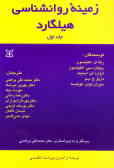


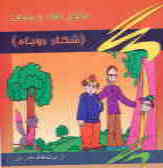



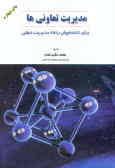

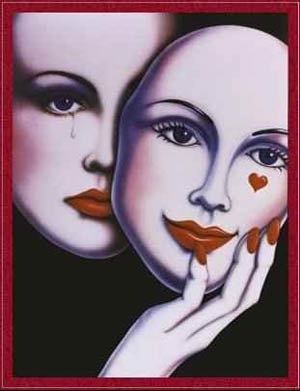
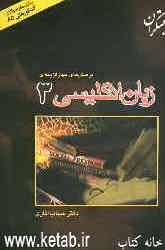






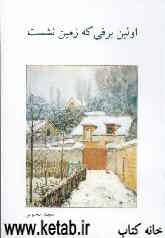
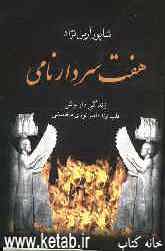

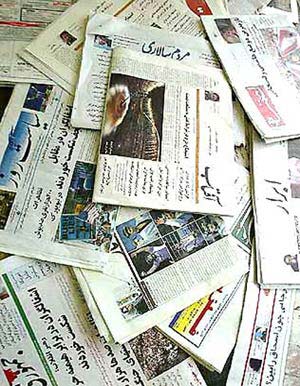


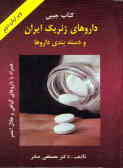

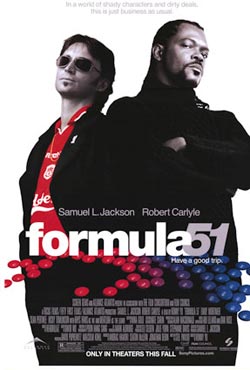


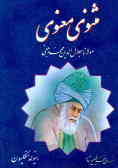

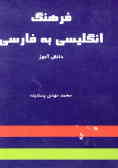
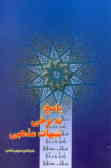
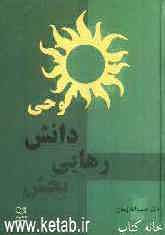


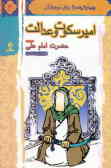












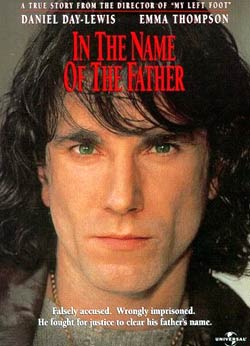
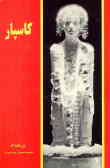

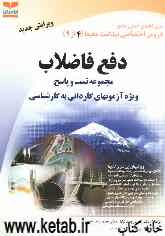
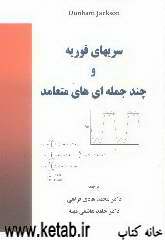

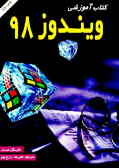

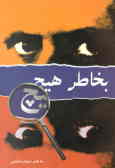

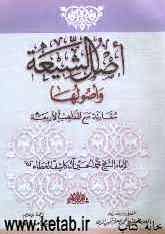




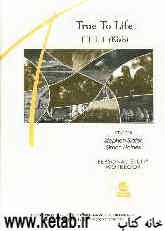





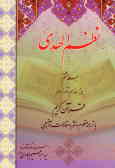




































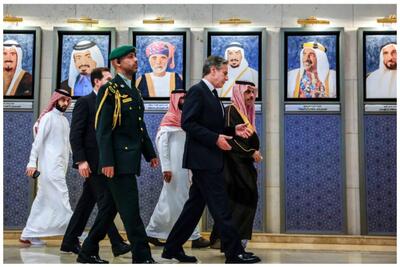
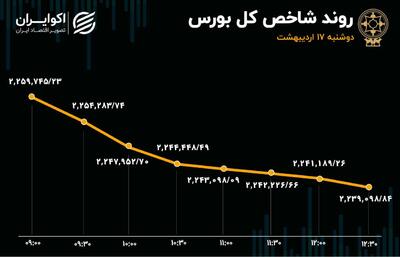


















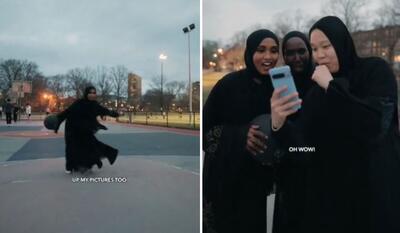




![بهترین گوشی ها برای تولید محتوا [اردیبهشت ۱۴۰۳] - زومیت](/news/u/2024-05-06/zoomit-ld09r.jpg)